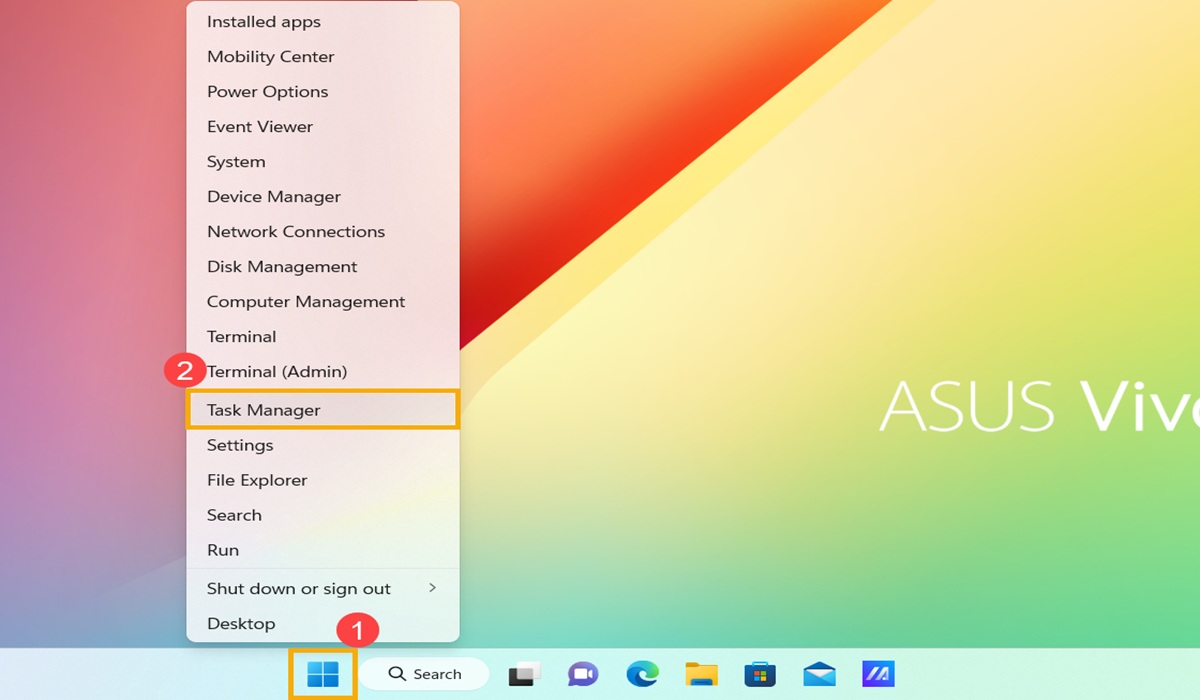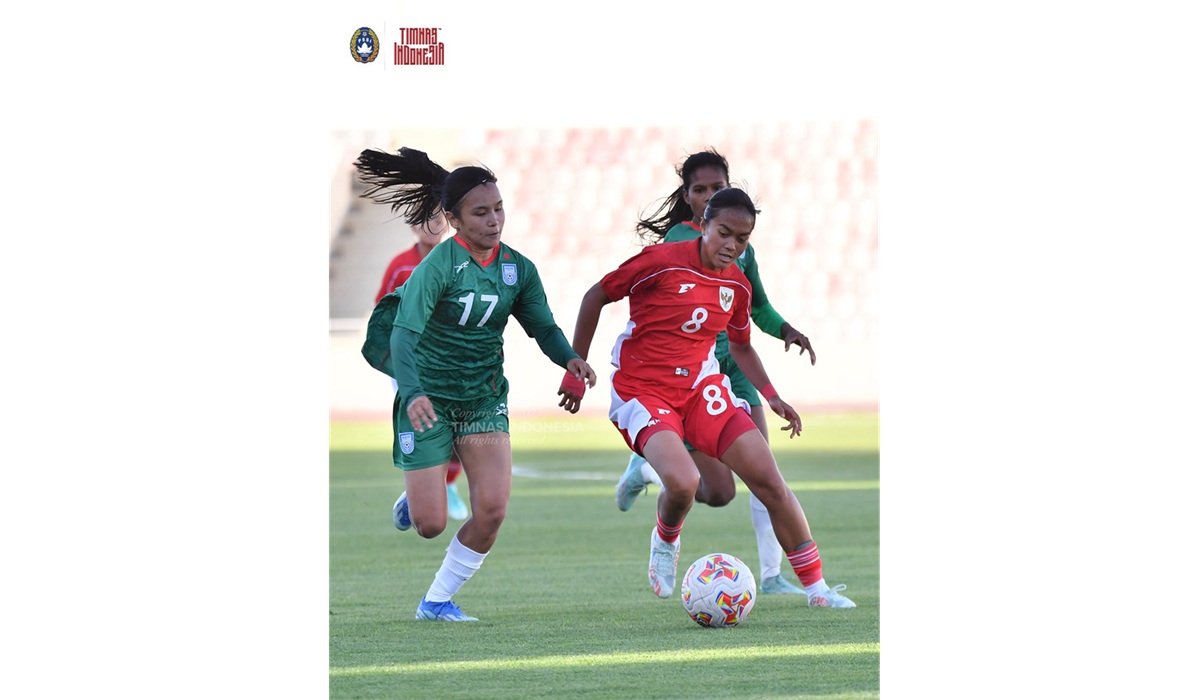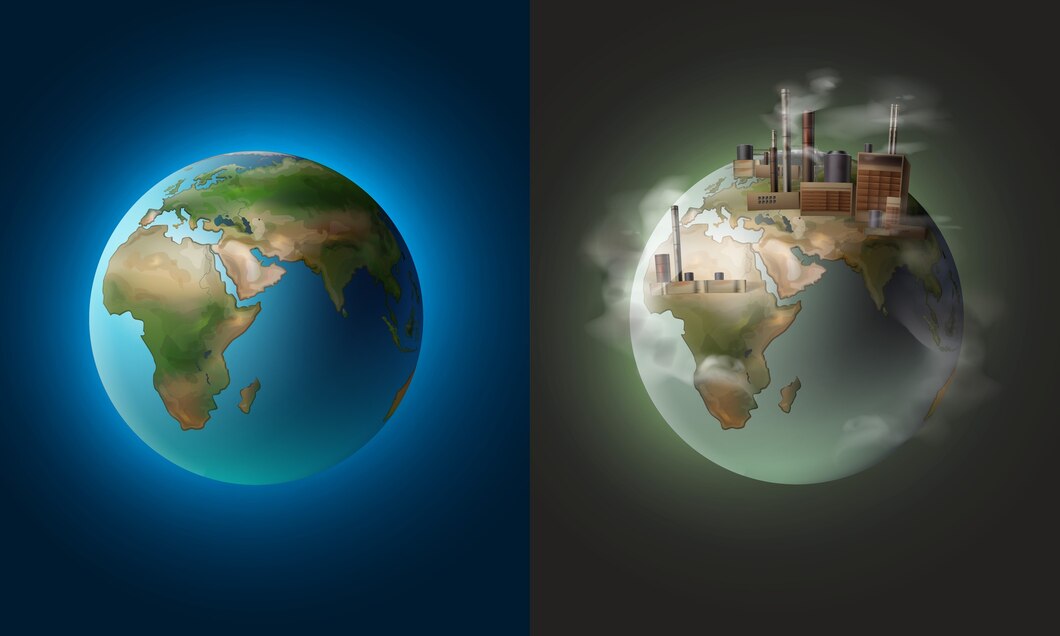Ilustrasi Gambar Tentang Cara Membersihkan Laptop dari Debu dan Kotoran dengan Aman(Media Indonesia)
Ilustrasi Gambar Tentang Cara Membersihkan Laptop dari Debu dan Kotoran dengan Aman(Media Indonesia)
Perangkat laptop telah menjadi kebutuhan esensial dalam kehidupan modern. Mobilitas tinggi dan kemudahan penggunaan menjadikannya pilihan utama untuk bekerja, belajar, maupun hiburan. Namun, penggunaan intensif seringkali menyebabkan penumpukan debu dan kotoran, yang dapat berdampak buruk pada performa dan umur panjang laptop Anda. Membersihkan laptop secara rutin adalah langkah penting untuk menjaga kinerjanya tetap optimal dan mencegah kerusakan yang lebih serius.
Mengapa Membersihkan Laptop Itu Penting?
Debu dan kotoran yang menumpuk di dalam laptop dapat menyebabkan berbagai masalah. Pertama, debu dapat menghambat sirkulasi udara, menyebabkan laptop menjadi panas. Overheating dapat memperlambat kinerja prosesor, kartu grafis, dan komponen lainnya, bahkan dapat menyebabkan kerusakan permanen. Kedua, debu dan kotoran dapat menyumbat ventilasi dan kipas pendingin, membuat sistem pendingin bekerja lebih keras dan lebih berisik. Ketiga, partikel debu yang masuk ke dalam keyboard dapat mengganggu fungsi tombol, membuatnya macet atau tidak responsif. Keempat, layar laptop yang kotor dapat mengurangi kualitas tampilan dan membuat mata cepat lelah. Terakhir, membersihkan laptop secara teratur juga dapat membantu mencegah penyebaran bakteri dan kuman, menjaga kebersihan dan kesehatan Anda.
Persiapan Sebelum Membersihkan Laptop
Sebelum memulai proses pembersihan, ada beberapa persiapan penting yang perlu Anda lakukan. Pertama, matikan laptop dan cabut semua kabel, termasuk kabel daya, kabel USB, dan kabel lainnya. Hal ini penting untuk mencegah sengatan listrik dan kerusakan pada komponen laptop. Kedua, siapkan alat dan bahan yang dibutuhkan. Anda akan memerlukan kain mikrofiber yang lembut, kuas kecil yang lembut, cotton bud, cairan pembersih khusus layar laptop (atau campuran air dan cuka putih dengan perbandingan 1:1), kaleng udara bertekanan (compressed air), dan obeng kecil (jika Anda berencana membuka bagian dalam laptop). Ketiga, pilih tempat yang bersih dan terang untuk membersihkan laptop. Hindari membersihkan laptop di tempat yang berdebu atau lembap. Keempat, pastikan Anda memiliki cukup waktu dan kesabaran untuk membersihkan laptop dengan teliti. Jangan terburu-buru, karena dapat menyebabkan kerusakan pada komponen laptop.
Langkah-Langkah Membersihkan Bagian Luar Laptop
Membersihkan bagian luar laptop adalah langkah pertama yang penting untuk menghilangkan debu dan kotoran yang terlihat. Berikut adalah langkah-langkahnya:
- Bersihkan Layar: Semprotkan cairan pembersih layar pada kain mikrofiber (jangan langsung menyemprotkan cairan ke layar). Usap layar dengan lembut secara horizontal atau vertikal. Hindari menekan layar terlalu keras, karena dapat merusak panel LCD.
- Bersihkan Keyboard: Gunakan kuas kecil untuk membersihkan debu dan kotoran di antara tombol keyboard. Anda juga dapat menggunakan kaleng udara bertekanan untuk meniup debu yang sulit dijangkau. Jika ada noda membandel pada tombol keyboard, gunakan cotton bud yang telah dibasahi dengan cairan pembersih.
- Bersihkan Casing: Usap casing laptop dengan kain mikrofiber yang telah dibasahi dengan air atau cairan pembersih ringan. Hindari menggunakan cairan pembersih yang keras atau abrasif, karena dapat merusak lapisan cat atau plastik casing.
- Bersihkan Port: Gunakan kuas kecil atau kaleng udara bertekanan untuk membersihkan debu dan kotoran di dalam port USB, port HDMI, dan port lainnya.
Membersihkan Bagian Dalam Laptop (Opsional)
Membersihkan bagian dalam laptop memerlukan kehati-hatian dan pengetahuan teknis yang memadai. Jika Anda tidak yakin, sebaiknya serahkan pekerjaan ini kepada teknisi profesional. Namun, jika Anda merasa mampu, berikut adalah langkah-langkahnya:
- Buka Casing Laptop: Gunakan obeng kecil untuk membuka sekrup yang menahan casing laptop. Berhati-hatilah saat membuka casing, karena ada kabel dan komponen yang sensitif di dalamnya.
- Bersihkan Kipas Pendingin: Kipas pendingin adalah bagian yang paling sering menumpuk debu. Gunakan kuas kecil atau kaleng udara bertekanan untuk membersihkan debu dari bilah kipas dan heatsink.
- Bersihkan Komponen Lainnya: Gunakan kuas kecil untuk membersihkan debu dari komponen lainnya, seperti motherboard, kartu grafis, dan RAM. Hindari menyentuh komponen dengan tangan telanjang, karena dapat menyebabkan kerusakan akibat listrik statis.
- Pasang Kembali Casing Laptop: Setelah selesai membersihkan, pasang kembali casing laptop dan kencangkan sekrupnya. Pastikan semua kabel dan konektor terpasang dengan benar.
Peringatan: Membuka laptop dapat membatalkan garansi. Pastikan Anda memahami risiko ini sebelum melanjutkan.
Tips Tambahan untuk Menjaga Kebersihan Laptop
Selain membersihkan laptop secara rutin, ada beberapa tips tambahan yang dapat Anda lakukan untuk menjaga kebersihannya:
- Hindari Makan dan Minum di Dekat Laptop: Tumpahan makanan dan minuman dapat merusak keyboard dan komponen internal laptop.
- Gunakan Alas Laptop: Alas laptop dapat membantu mencegah debu dan kotoran masuk ke dalam laptop.
- Simpan Laptop di Tempat yang Bersih: Hindari menyimpan laptop di tempat yang berdebu atau lembap.
- Bersihkan Laptop Secara Rutin: Lakukan pembersihan rutin setidaknya sebulan sekali untuk menjaga laptop tetap bersih dan berfungsi dengan baik.
- Instal Aplikasi Pembersih: Ada banyak aplikasi pembersih yang dapat membantu Anda membersihkan file sampah dan cache yang menumpuk di laptop.
Memilih Cairan Pembersih yang Tepat
Pemilihan cairan pembersih yang tepat sangat penting untuk menghindari kerusakan pada layar dan casing laptop. Hindari menggunakan cairan pembersih yang mengandung alkohol, amonia, atau bahan kimia keras lainnya, karena dapat merusak lapisan pelindung layar dan menyebabkan perubahan warna pada casing. Cairan pembersih khusus layar laptop adalah pilihan terbaik, karena diformulasikan khusus untuk membersihkan layar tanpa merusak permukaannya. Anda juga dapat menggunakan campuran air dan cuka putih dengan perbandingan 1:1 sebagai alternatif yang lebih murah. Pastikan untuk selalu menyemprotkan cairan pembersih pada kain mikrofiber, bukan langsung ke layar atau casing laptop.
Mengatasi Masalah Setelah Membersihkan Laptop
Meskipun membersihkan laptop umumnya aman, ada beberapa masalah yang mungkin timbul setelah proses pembersihan. Berikut adalah beberapa masalah umum dan cara mengatasinya:
- Laptop Tidak Menyala: Pastikan semua kabel dan konektor terpasang dengan benar. Jika laptop masih tidak menyala, coba lepas baterai dan pasang kembali. Jika masalah masih berlanjut, mungkin ada kerusakan pada komponen internal laptop.
- Keyboard Tidak Berfungsi: Pastikan tidak ada debu atau kotoran yang menyumbat tombol keyboard. Coba bersihkan keyboard dengan kuas kecil atau kaleng udara bertekanan. Jika masalah masih berlanjut, mungkin ada kerusakan pada keyboard.
- Layar Bergaris atau Berbayang: Mungkin ada kerusakan pada panel LCD. Coba periksa kabel konektor layar. Jika masalah masih berlanjut, mungkin perlu mengganti layar.
- Laptop Overheating: Pastikan kipas pendingin berfungsi dengan baik. Coba bersihkan kipas pendingin dari debu dan kotoran. Jika masalah masih berlanjut, mungkin perlu mengganti pasta termal pada prosesor dan kartu grafis.
Jika Anda mengalami masalah yang tidak dapat diatasi sendiri, sebaiknya bawa laptop ke teknisi profesional untuk diperbaiki.
Investasi untuk Perawatan Laptop
Merawat laptop secara teratur adalah investasi yang bijaksana untuk memperpanjang umur pakainya dan menjaga kinerjanya tetap optimal. Dengan membersihkan laptop secara rutin, Anda dapat mencegah kerusakan yang lebih serius dan menghemat biaya perbaikan di masa depan. Selain itu, laptop yang bersih dan terawat juga akan memberikan pengalaman penggunaan yang lebih menyenangkan dan produktif. Jangan ragu untuk meluangkan waktu dan tenaga untuk merawat laptop Anda, karena laptop adalah aset berharga yang mendukung aktivitas sehari-hari Anda.
Tabel Perawatan Laptop Rutin
| Membersihkan Layar | Mingguan | Usap dengan kain mikrofiber dan cairan pembersih khusus layar. |
| Membersihkan Keyboard | Mingguan | Sikat dengan kuas kecil atau gunakan kaleng udara bertekanan. |
| Membersihkan Casing | Bulanan | Usap dengan kain mikrofiber yang dibasahi air atau cairan pembersih ringan. |
| Membersihkan Kipas Pendingin | 3-6 Bulan | Buka casing (jika mampu) dan bersihkan debu dengan kuas atau kaleng udara bertekanan. |
| Memeriksa dan Membersihkan Port | Bulanan | Periksa port USB, HDMI, dan lainnya dari debu dan kotoran. |
Kesimpulan
Membersihkan laptop dari debu dan kotoran adalah tugas penting yang tidak boleh diabaikan. Dengan mengikuti langkah-langkah yang telah dijelaskan di atas, Anda dapat membersihkan laptop Anda dengan aman dan efektif, menjaga kinerjanya tetap optimal, dan memperpanjang umur pakainya. Ingatlah untuk selalu berhati-hati dan teliti saat membersihkan laptop, dan jangan ragu untuk meminta bantuan teknisi profesional jika Anda tidak yakin. Laptop yang bersih dan terawat adalah investasi yang berharga untuk mendukung aktivitas sehari-hari Anda.